3DMax 2018 安装教程
溜溜自学 室内设计 2020-12-17 浏览:2763
3DMax是一款很实用,操作起来也很简单,很多做设计的人使用的都是这个软件,使用此软件熟练以后会让我们的办公效率大大提高,下面就由小编来介绍一下3DMax 2018 安装教程,希望对那些有需要的人有所帮助。
想要更深入的了解“3DMax”可以点击免费试听溜溜自学网课程>>
工具/软件
电脑型号:联想(Lenovo)天逸510S; 系统版本:联想(Lenovo)天逸510S; 软件版本:3DMax2018
方法/步骤
第1步
首先在网上下载Autodesk 3ds Max 2018 ,双击打开。(3Ds max 2018 的离线版有两个文件。)
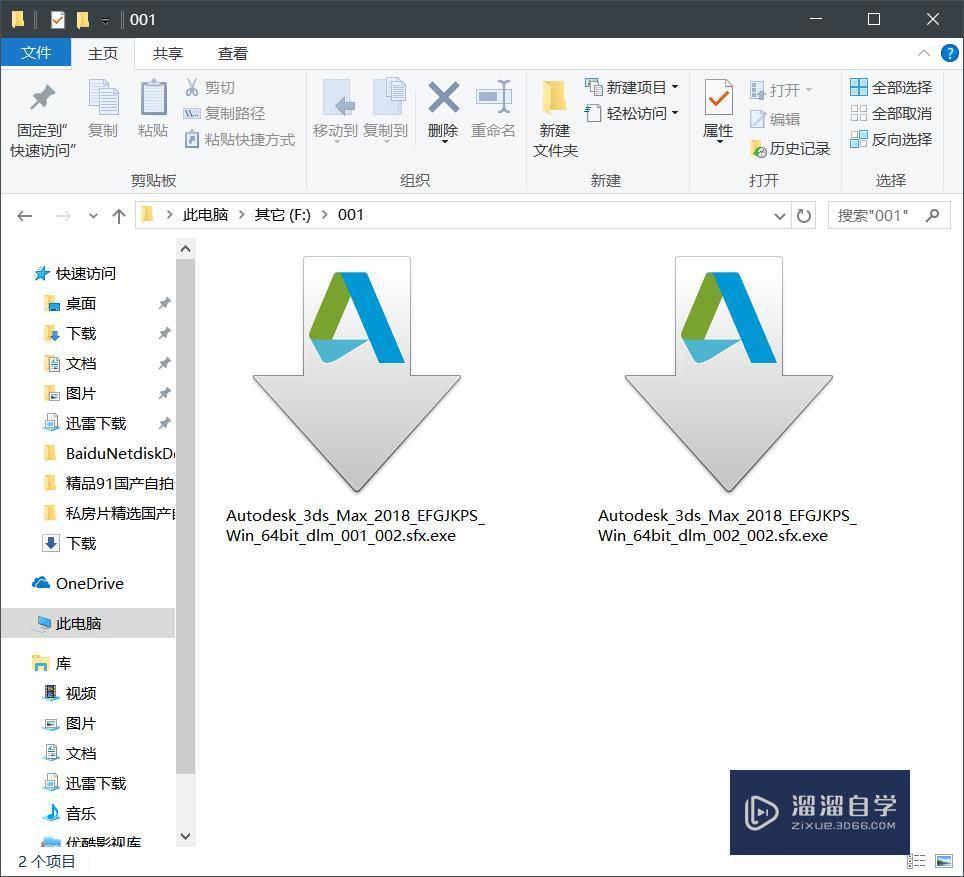
第2步
选择解压目录后单击“确定”。(解压完后才能进行安装)
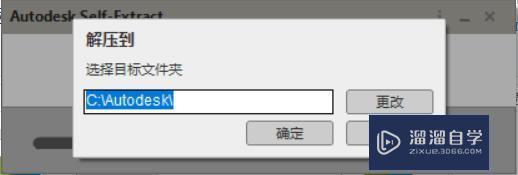
第3步
解压完成后自动运行安装器继续下一步,如果没有自动打开,你可以到你刚才解压的目录里找到Setup.exe 双击运行它。

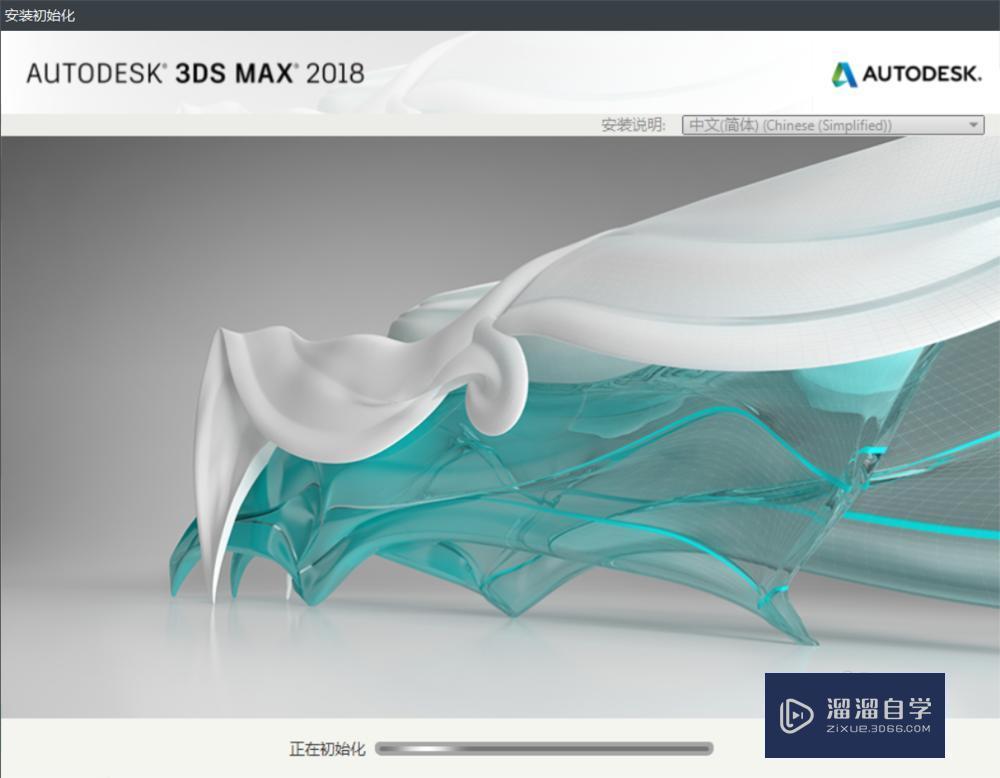
第4步
选择软件语言后单击“安装”。(最好大家在这里不要选择其他的选项因为你不小心弄错了,软件可能印象正常使用)
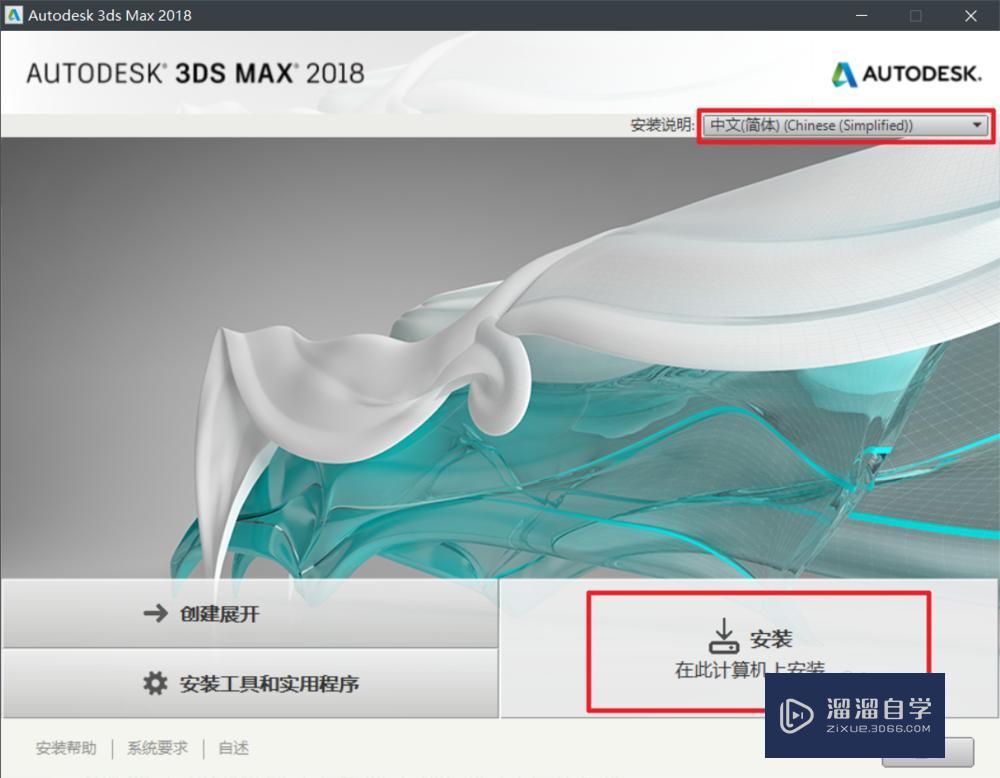
第5步
这里的是 Autodesk公司的 软件许可及服务协议,看完后选择“我接受”,然后单击“下一步”
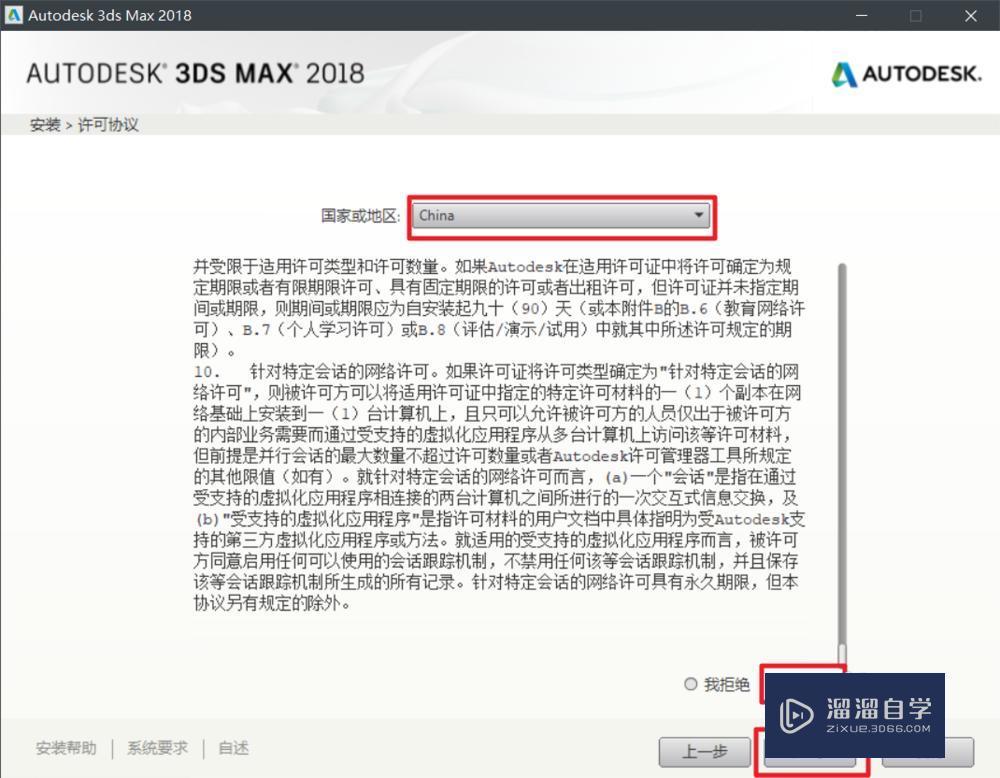
第6步
这里选择安装的目录推荐大家使用默认的安装目录,不然可能会印象正常操作(我经历过)完成后单击 "安装”。

第7步
已经开始安装了。这版本需要安装18个产品,请耐心等待。(如果你的电脑配置好的话大概需要30分钟时间)
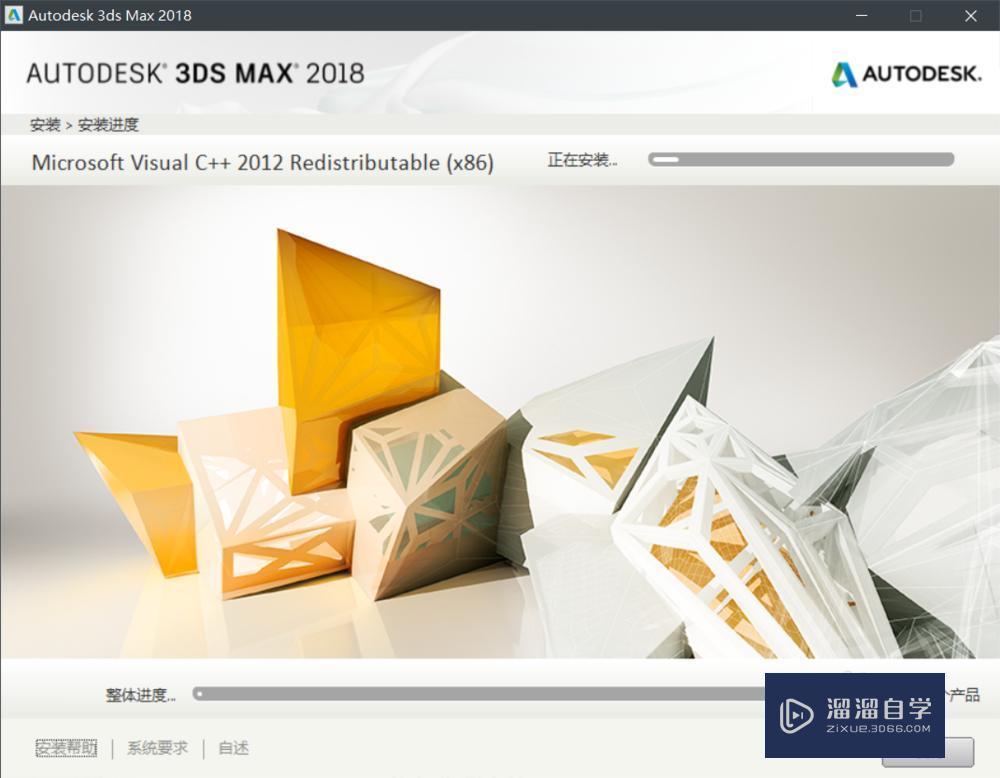
第8步
安装完成了,在这里我们看到刚才安装的产品,(其实安装3Ds max 同时软件也会安装其他的软件,所以刚才安装了18个产品。)单击“立即启动”
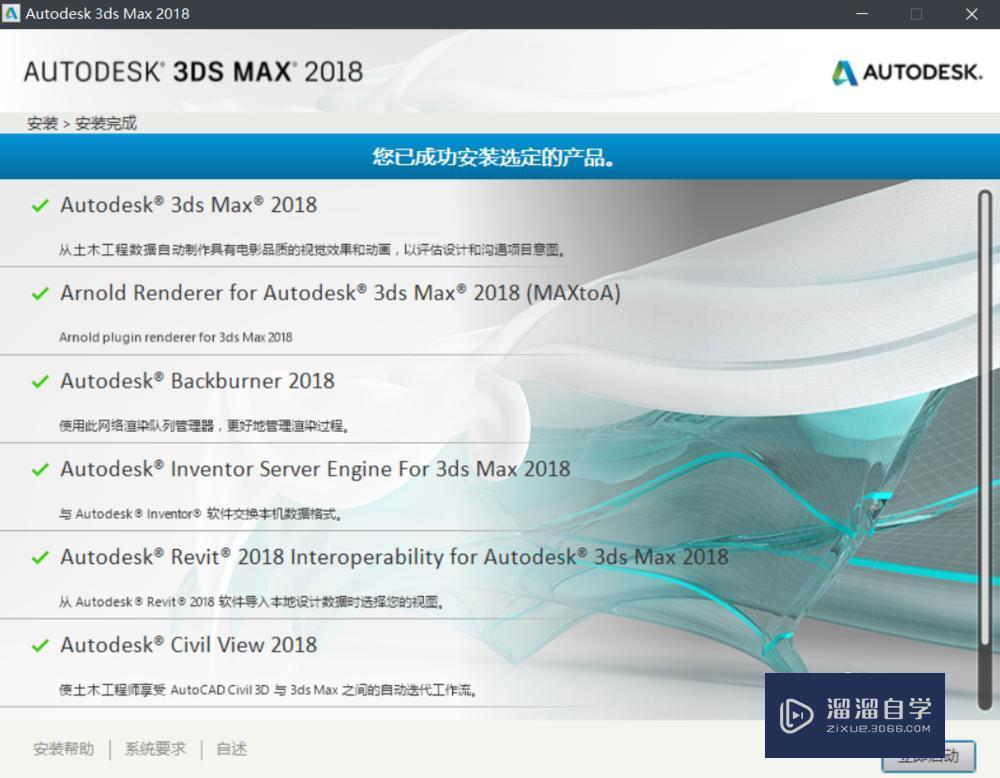
第9步
首次打开很慢 刚安装的时候可以免费使用30天。默认的情况下运行3ds max 时 显示英文。你可以用下面的方法切换语言。
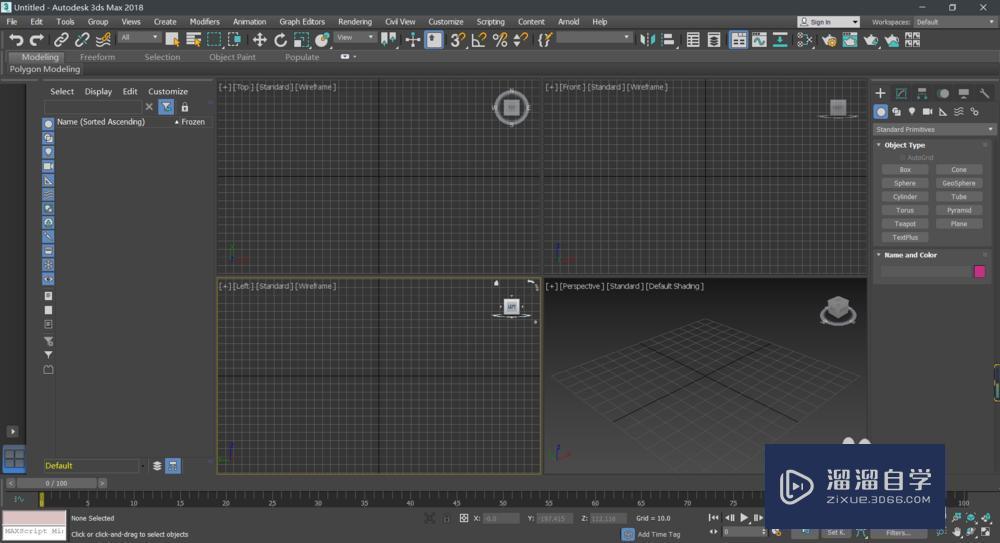
基础入门AE CC 2018软件介绍(一)
特别声明:以上文章内容来源于互联网收集整理,不得将文章内容
用于商业用途.如有关于作品内容、版权或其他问题请与溜溜网客服
联系。
相关文章
距结束 06 天 22 : 58 : 11
距结束 00 天 10 : 58 : 11
首页










